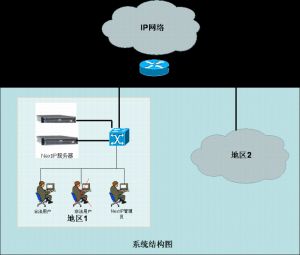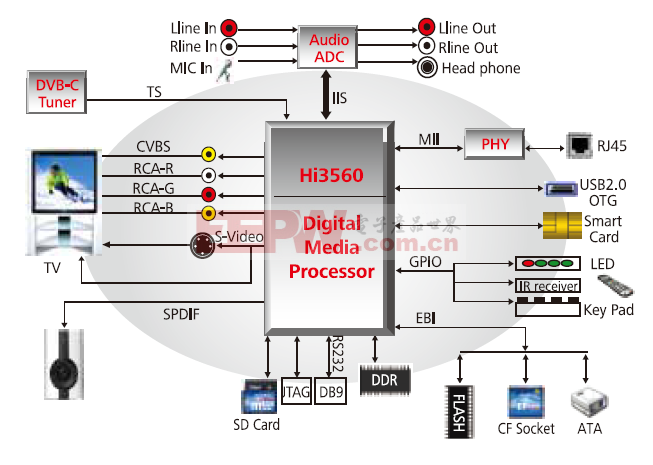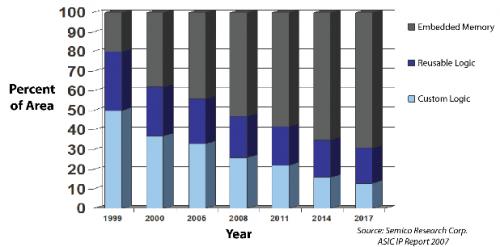PLC互连全攻略:Profinet和EthernetIP实操演示
在今日的技术分享中,将详细探讨实现Profinet和Ethernet/IP的通信配置,以连接西门子PLC(Profinet)和罗克韦尔PLC(Ethernet/IP)。本篇将重点介绍专为通信而设计的Profinet转Ethernet/IP网关,在联接西门PLC与罗克韦尔PLC过程中的配置步骤。我们来解析硬件配置要求:罗克韦尔PLC,此外,我们还需要配备一个24V电源模块,西门子PLC,或者任何其他支持Profinet主站的设备。为了实现Profinet和Ethernet/IP之间的转换,我们还需要一个Profinet转Ethernet/IP网关设备,若干条网线。
在软件配置部分需要RSLogix5000,罗克韦尔的编程软件以及西门子的博图,本文提供了一个全面的配置方案,以实现在Profinet和Ethernet/IP环境下,将西门子PLC与罗克韦尔PLC进行有效连接,以供各位专业人士参考。在执行自动化系统的配置和调试过程中,精确地遵循操作步骤是至关重要的。以下是针对RSLogix5000软件进行硬件组态的详细操作过程:启动RSLogix5000软件,进入其主界面,以便对系统硬件进行组态配置。添加Profinet转Ethernet/IP网关的电子设备描述文件,这是确保系统能够识别并正确通信。安装完成后,接下来的任务是在系统中添加新的模块。通过选择"New Module"选项,开始该过程。在搜索Profinet转Ethernet/IP网关模块的过程中,输入“EIP”关键词。在模块列表中找到并双击所选的Profinet和Ethernet/IP网关,以访问其参数设置界面。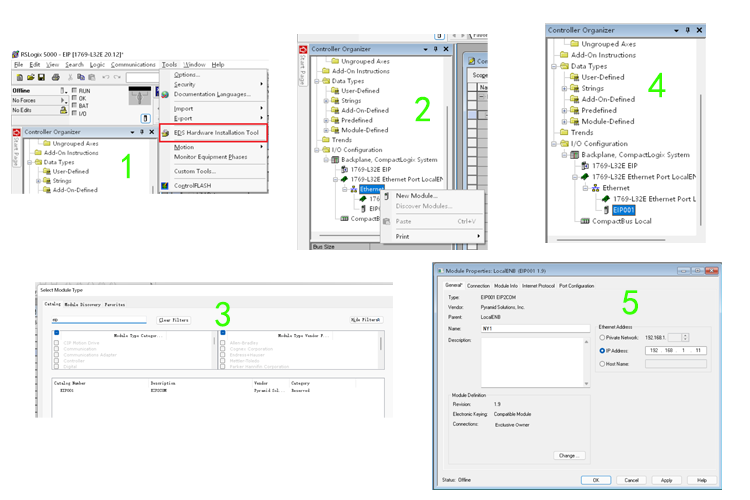
对于Profinet转Ethernet/IP网关模块,需要设定其在网络中的唯一设备名称和IP地址。在本例中,我们为其分配了IP地址“192.168.1.11”。需要注意的是,虽然在此案例中设备名称可以任意指定,但在EtherNet/IP端,并不要求设置设备名称。继续深入设置,点击“Change”按钮以调整数据的输入输出长度。在本实例中,我们设置为“8个字节”。完成所有必要的设置后,将配置下载到PLC中,确保所有的修改都被正确地应用到系统中,在西门子PLC的配置阶段,首先要完成的步骤是安装GSD文件。这一文件包含了用于PLC通信的必要信息。从提供的GSD文件中进行选择,并进行确认。这一步骤是确保PLC正确配置并与自动化系统中的其他设备顺利通信的关键。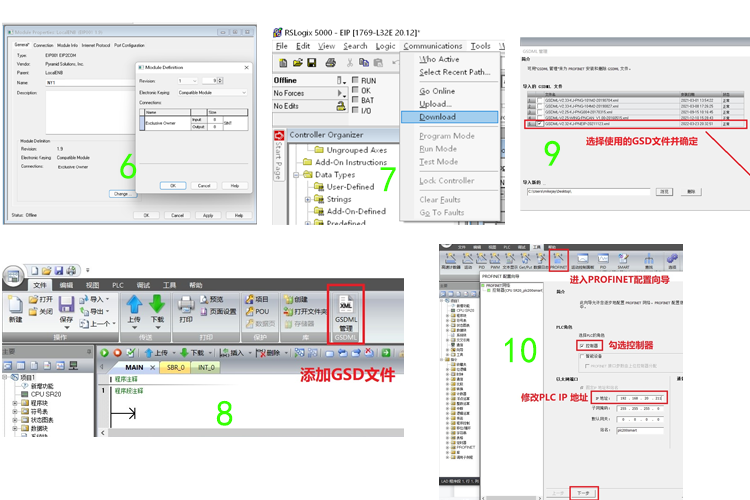
在Profinet设置界面,首先选中“控制器”选项,并为其配置一个PLC IP地址。在右侧的目录中找到GSD文件,然后将其导入到设备表中。在导入中为设备设定一个识别名称以及对应的IP地址。对数据进行配置,具体是指定输入和输出的数据长度,以DWord为单位,在此示例中,输入和输出各设置为4个字节。完成此步骤后,继续执行两次“下一步”。按照配置向导的指示,完成配置操作并生成相关配置文件。在系统内查找相应的设备,确保分配给设备的命名和IP地址与先前的配置保持一致。将上述配置下载到PLC中,并监测与配置对应的输入(I)地址和输出(Q)地址的数据。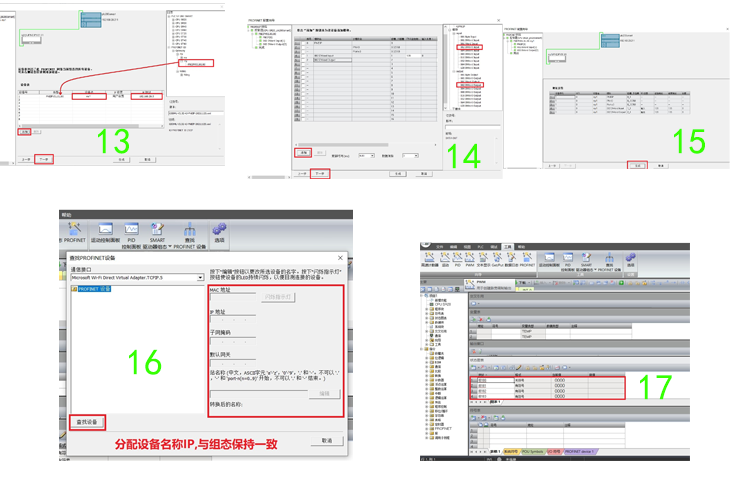
当配置成功下载到PLC之后,重新为Profinet转Ethernet/IP网关模块供电。如果Profinet转Ethernet/IP网关模块的PWR和SYS指示灯保持常亮状态,则表示电源供应及系统运行正常。如果OK指示灯也保持常亮,那么表示与Profinet主站的通讯是正常的。而当Run灯常亮时,表示与EtherNET/IP主站的通讯正常。如果出现ERR指示灯闪烁的情况,这代表与EtherNET/IP的通讯出现了中断。为了确认数据交换的成功,应当同时监控两边的数值显示。以上是关于Profinet和Ethernet/IP网关的连接实例,我们期待与广大专业人士分享此案例,并进一步深入探讨与交流。
*博客内容为网友个人发布,仅代表博主个人观点,如有侵权请联系工作人员删除。